如何进行cad2016下载呢?
发布时间:2021年05月25日 16:16
cad是常用的绘图软件之一,不同的版本也有区别,下面小编跟大家分享下cad2016下载的方法教程,希望对大家有所帮助。
1.下载解压,打开安装程序。
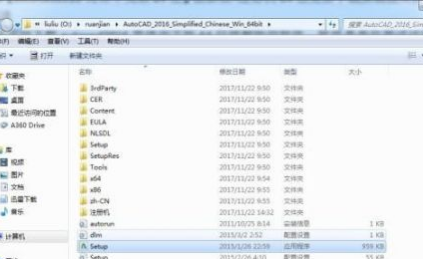
2.点击安装。打开setup开始安装autocad2016简体中文版,点击安装。
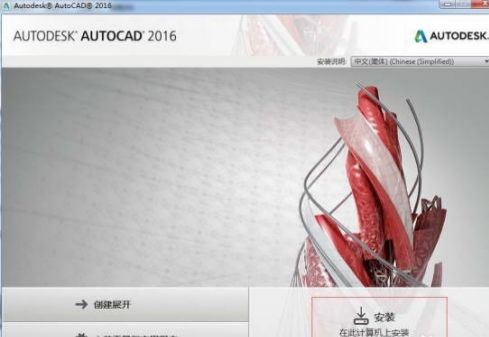
3.接受,点击下一步。阅读cad2016的许可协议,阅读完之后点击我接受。
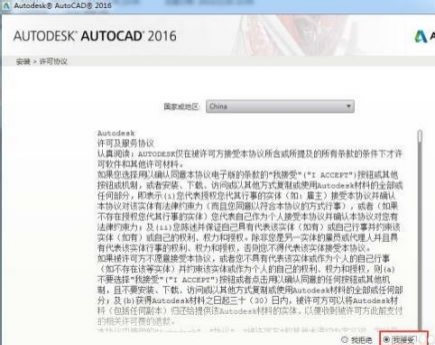
4.输入序列号和密钥。提供一组序列号和密钥:666-69696969,001H1,输入进去点击下一步。
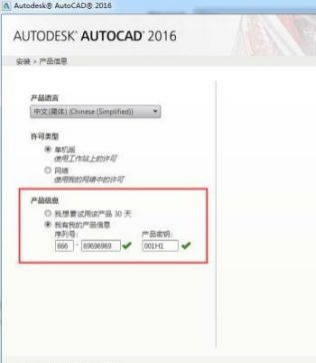
5.选择安装路径。选择cad2016的安装路径,建议不要安装在系统盘,因为cad2016这个软件还是比较大的,安装在空间大的磁盘。
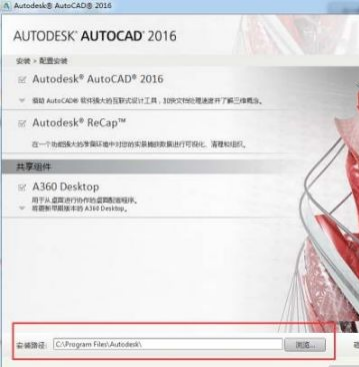
6.安装中。CAD2016安装估计需要10到20分钟左右,等待一下就可以了。
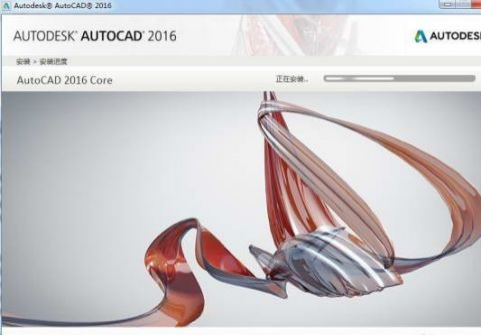
7. 安装完成。安装没出什么问题的话基本上都是安装成功的,点击完成。
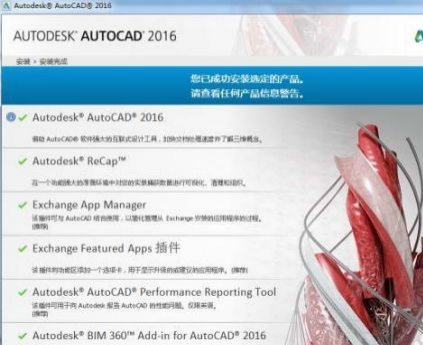
8.点击否。安装完成提示是否需要立即重启,点击否,稍后重启。
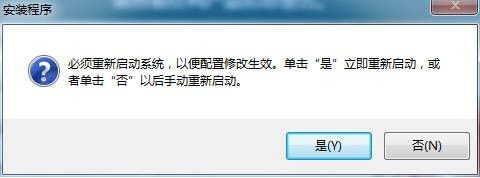
9.打开cad。返回桌面打开autocad2016简体中文版64位,如果没有生成图标的话可能是没有安装成功。
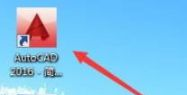
10. 点击激活。打开之后会提示你激活还是使用,点击激活。
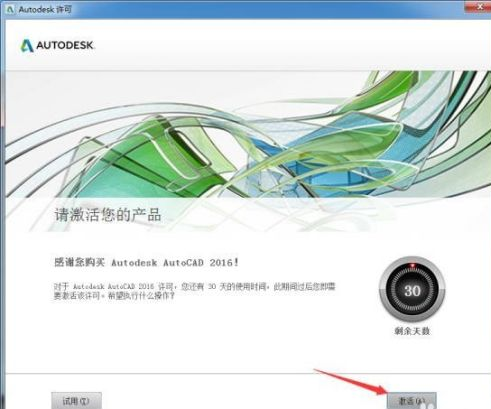
11. 点击关闭。点击激活之后会提示你的序列号无效或者被他人使用,这个是正常现象,点击关闭就可以了。
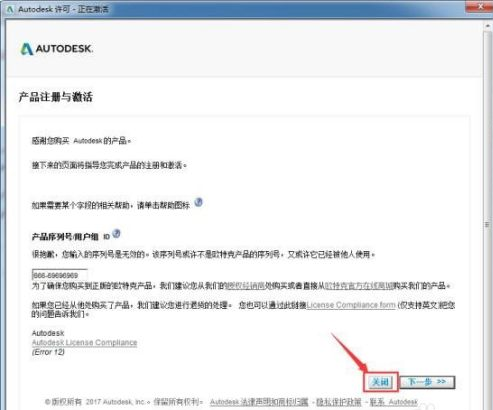
12.点击关闭。关闭之后就会又弹出“请激活您的产品”,还是点击激活。
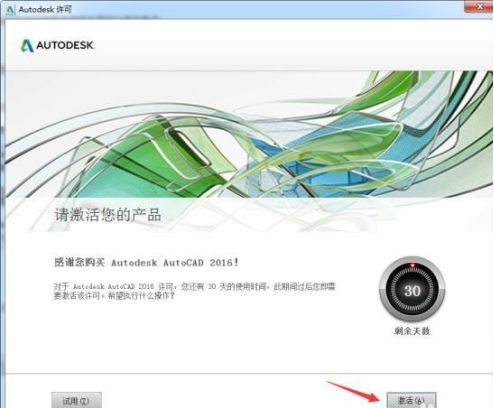
13. 选择“我具有Autodesk提供的激活码”。
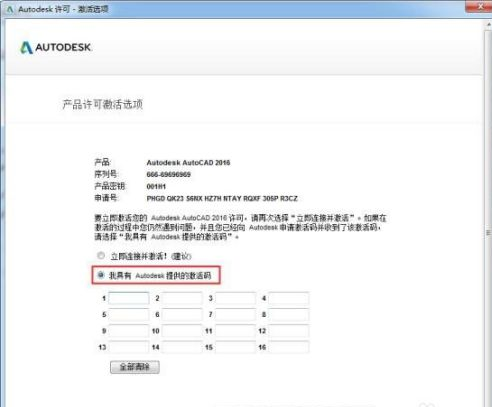
14.找到如图所示的文件,打开。
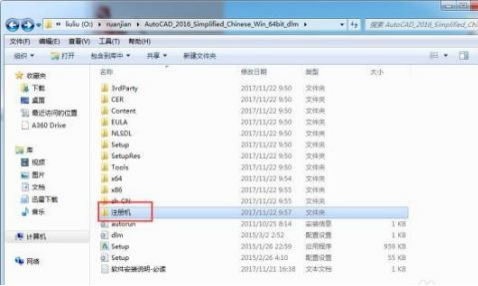
15.打开ZCJ。然后返回安装目录里面找到ZCJ,里面是cad2016 64位的ZCJ。
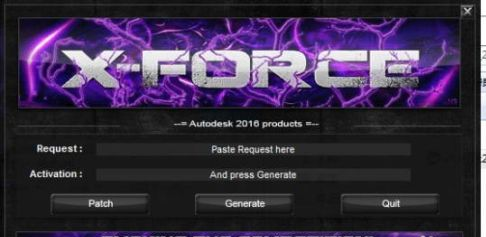
16. 按步骤进行。
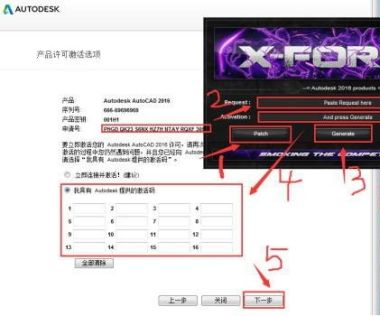
17.激活完成。
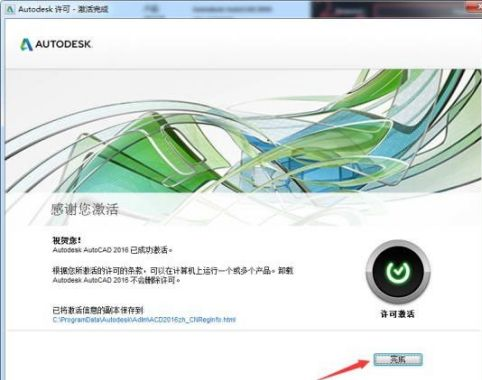
18. CAD2016软件界面。
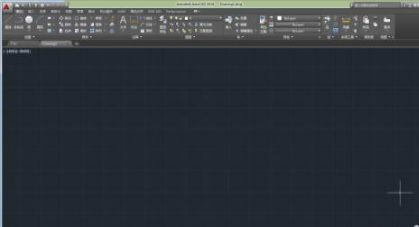
上面的内容就是cad2016下载教程了,有需要的小伙伴可以按照上面的步骤进行操作安装。
本篇文章使用以下硬件型号:联想小新Air15;系统版本:win10;软件版本:cad 2016。


